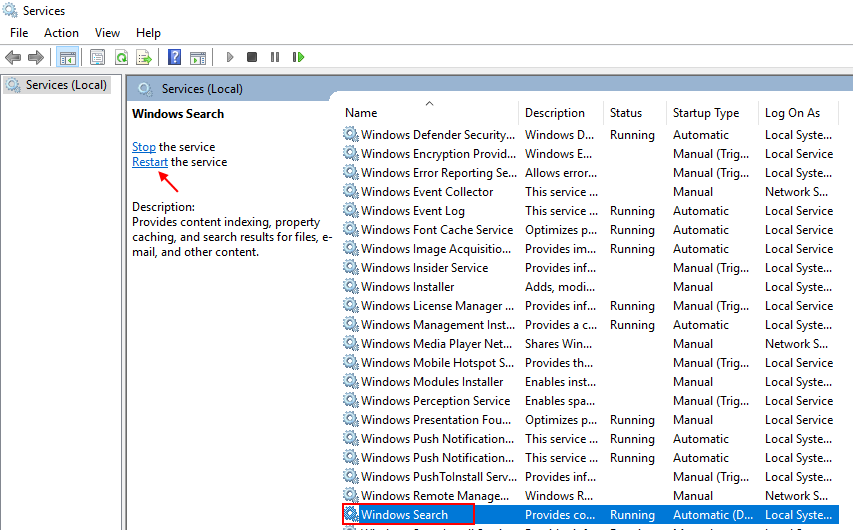に Supriya Prabhu
ファイルを暗号化する目的は何ですか? このファイルを開くためのパスワードを持っている人以外は誰もこのファイルにアクセスできないため、ファイルは暗号化されます。 また、Windowsは、ユーザーがWindows検索を行った場合に、そのような暗号化されたファイルを検索結果に表示することを許可しません。 これは、暗号化されたファイルのインデックス作成がWindowsでデフォルトで有効になっていないためです。 暗号化されたファイルをWindowsのインデックスに追加する場合は、この投稿がその方法を説明します。
Windows11 / 10で暗号化されたファイルをインデックスに追加する方法
ステップ1:を押します ウィンドウズ キーボードのキーを押して、 インデックスオプション。
ステップ2:次に、を押します 入力 鍵。
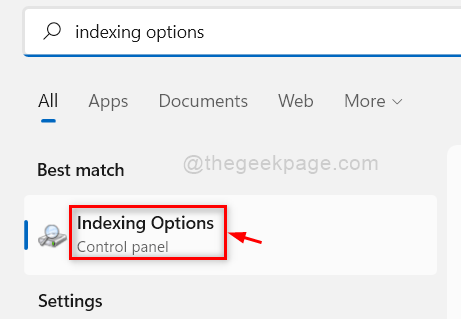
ステップ3:クリック 高度 以下に示すように、[インデックス作成オプション]ウィンドウの下部にあるボタン。
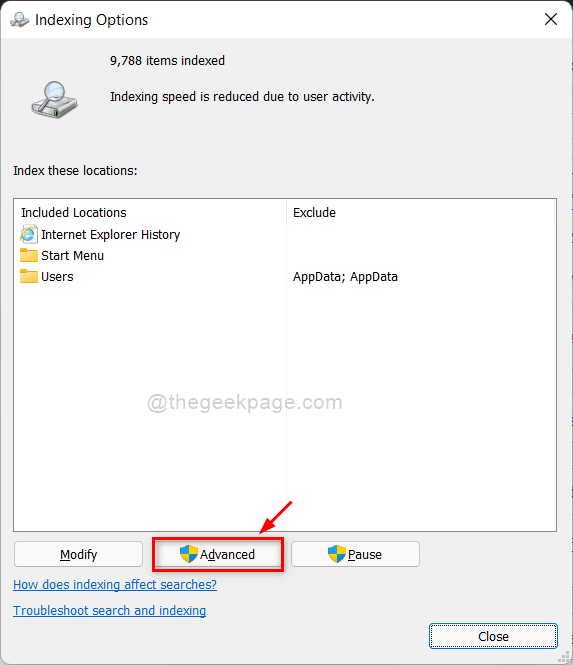
ステップ4:を選択します インデックス設定 タブとチェック 暗号化されたファイルにインデックスを付ける 続行するにはチェックボックスをオンにします。
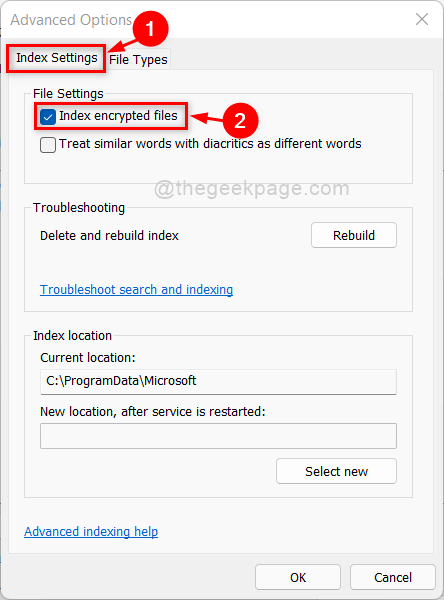
ステップ5:をクリックしてください 継続する ボタンをクリックして続行し、暗号化されたファイルのインデックス作成を許可します。
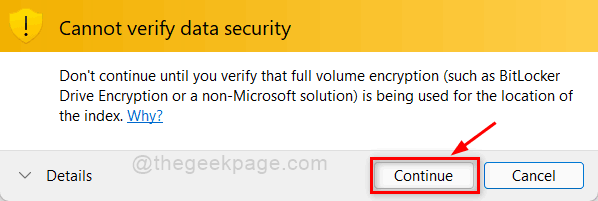
ステップ6:チェックボックスが表示されます 暗号化されたファイルにインデックスを付ける がチェックされたら、をクリックします わかった 以下に示すボタン。
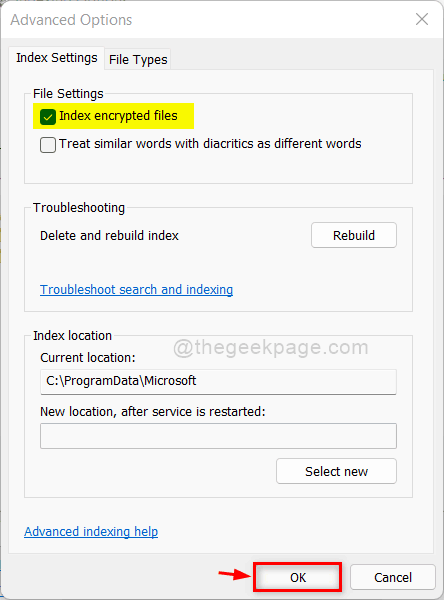
ステップ7:完了すると、すべてのアイテムのインデックス作成が開始されます。これには時間がかかるため、完了するまで辛抱強く待ちます。
ステップ8:インデックス作成が完了したら、をクリックしてください 選ぶ ボタンをクリックして、インデックス作成オプションウィンドウを閉じます。
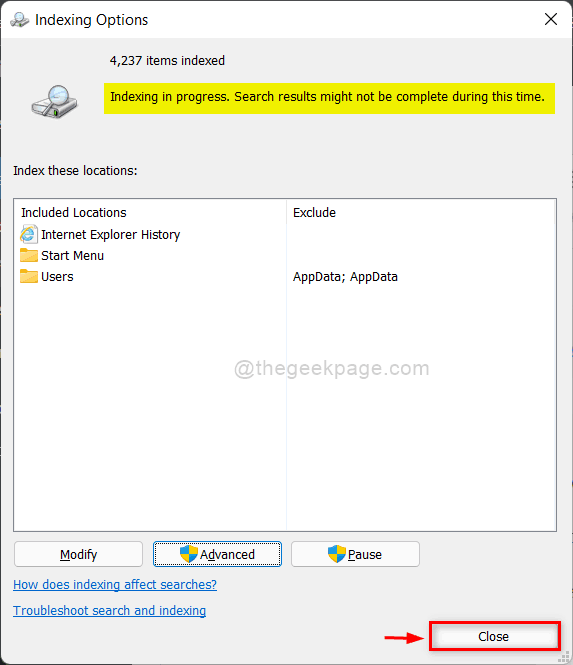
それでおしまい。
今後は、Windowsサーチを使用して暗号化されたファイルを検索できます。
この投稿が参考になれば幸いです。下のコメントセクションでお知らせください。
読んでくれてありがとう!